Windows10系統下hidetoolz驅動加載失敗怎么解決?
Windows10系統下hidetoolz驅動加載失敗怎么解決?hidetoolz是一款隱藏進程工具,通過hidetoolz軟件我們可以隱藏程序進程,就跟系統沒運行該程序一樣,是不是很棒呢?然而有用戶在使用hidetoolz軟件時,系統提示“驅動加載失敗”,這是怎么回事呢?導致該問題發生的原因有很多,下面小編給大家分析一下。

原因分析:
如果是在網吧出現的,通常是網吧的驅動防火墻阻止HT的驅動安裝。如使用的是64為系統,這個就是兼容性問題了,除了換32位系統沒別的辦法。還有一個原因就是hidetoolz 文件缺失導致,可按下面方法進行修復。
解決方法如下:
1、按下Win+R 打開運行鍵入以下命令,回車(在此不要動鍵盤和鼠標)直到閃完了再做別的。以后就沒有錯誤框了。
01For %i in (C:windowssystem32*.dll) Do regsvr32.exe /s %i復制代碼For %i in (C:windowssystem32*.dll) Do regsvr32.exe /s %i2、若無法執行則再次打開運行,輸入以下命令按下回車鍵執行:
01for %1 in (%windir%system32*.ocx) do regsvr32 /s %1復制代碼for %1 in (%windir%system32*.ocx) do regsvr32 /s %13、再次打開運行,鍵入以下命令回車:
01regsvr32actxprxy.dll復制代碼regsvr32actxprxy.dll4、再接著依次運行以下命令:
01regsvr32 shdocvw.dll02regsvr32 oleaut32.dll03regsvr32 actxprxy.dll04regsvr32 mshtml.dll05regsvr32 msjava.dll06regsvr32 browseui.dll07regsvr32 urlmon.dll復制代碼regsvr32 shdocvw.dllregsvr32 oleaut32.dllregsvr32 actxprxy.dllregsvr32 mshtml.dllregsvr32 msjava.dllregsvr32 browseui.dllregsvr32 urlmon.dll回車如出現(不是內部或外部命令,也不是可運行或批處理文件)電腦屬性--》高級--》環境變量--》在系統變量里找到path--》編輯--》看默認值是不是這個(%SystemRoot%system32;%SystemRoot%;%SystemRoot%System32Wbem )若還不行就將( ;%systemroot%system32;%systemroot% )加到最后即可。
關于hidetoolz驅動加載失敗的原因及解決辦法就給大家分享到這里了,有遇到該問題的伙伴,運行以上命令就可以解決了。
相關文章:
1. Windows 8 Build 7867截圖曝光 IE9 RC現身2. win7切換用戶3. MacOS系統取消應用自動啟動的方法4. Linux Mint系統背景圖片怎么更換? Linux更換桌面背景的技巧5. RedFlag紅旗Linux系統怎么安裝? 紅旗Red Flag安裝全程圖解6. deepin20文件怎么共享? deepin文件共享給windows的技巧7. macbookair雙系統好嗎 Windows裝雙系統的好處和壞處8. 蘋果發布 macOS Ventura 測試版 13.2(b)快速安全響應更新9. FreeBSD常用指令整理(學習筆記)10. 樹莓派64位系統安裝libjasper-dev顯示無法定位軟件包問題
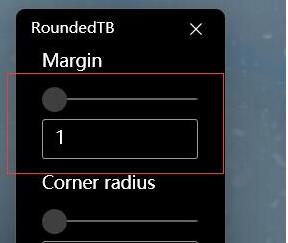
 網公網安備
網公網安備